editplus自定义工具栏的教程
2023-05-11 11:28:44作者:极光下载站
editplus软件简单来是说是一款功能强大的文字处理软件,可以充分替代电脑上的记事本,并且还向用户提供可了网页制作功能,支持多种编码,因此editplus软件很受大家的欢迎,当用户刚开始接触editplus软件时,在页面上方的工具栏中发现一些自己常用的工具没有显示出来,用户就可以根据自己的使用习惯来自定义工具栏,那么用户应该怎么来自定义工具栏呢,这个问题就需要用户打开软件的首选项窗口,并在其中的工具栏选项卡中可以看到有命令和工具栏板块,用户在命令板块中找到自己需要的工具,接着将其添加到工具栏板块中即可自定义成功,那么接下来就让小编来向大家分享一下editplus自定义工具栏的方法步骤吧。
方法步骤
1.用户在电脑桌面上双击打开editplus软件,并来到操作页面上来进行设置
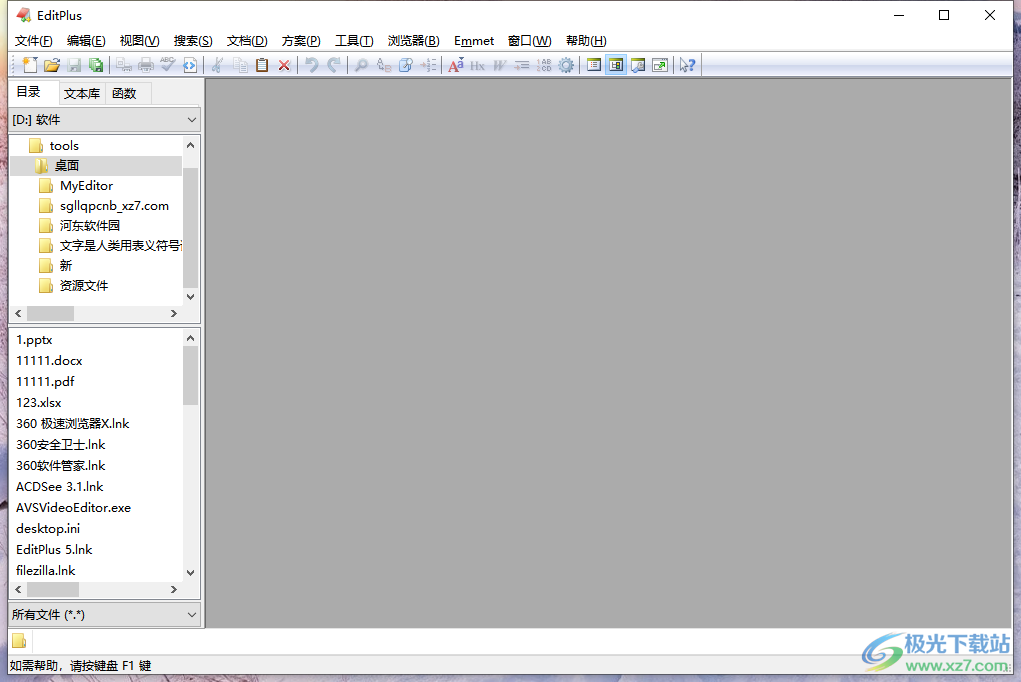
2.在页面上方的菜单栏中点击工具选项,将会拓展出下拉菜单,用户选择其中的首选项功能
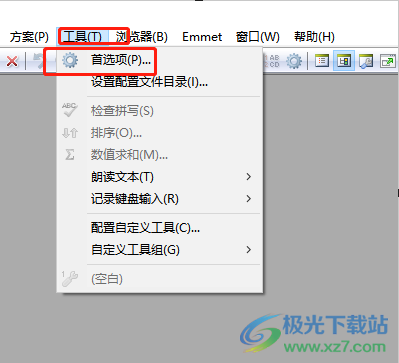
3.来到首选项窗口中,用户将左侧的选项卡切换到工具栏上
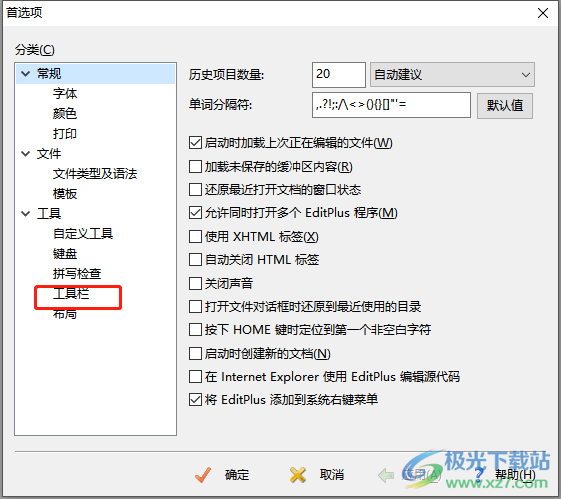
4.可以在右侧页面上看到展示出来的命令板块和工具栏板块,用户可以直接在命令板块中来选择功能添加到工具栏中
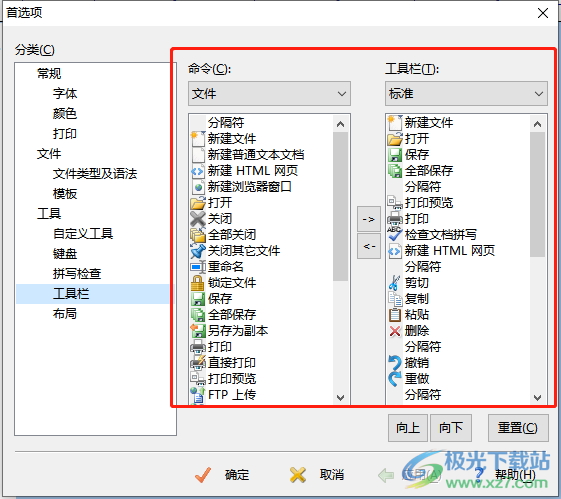
5.小编以另存为副本功能为例,在命令板块中选中另存为副本选项后按下中间的向右箭头
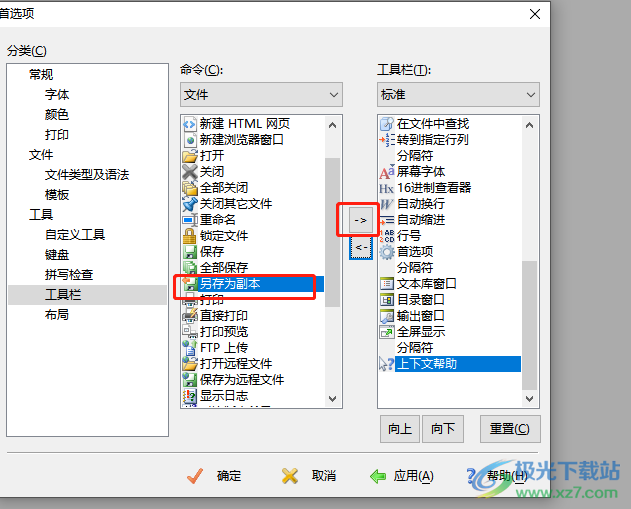
6.这时在工具栏板块中就可以看到显示出来的另存为副本选项,然后用户按下应用和确定按钮即可
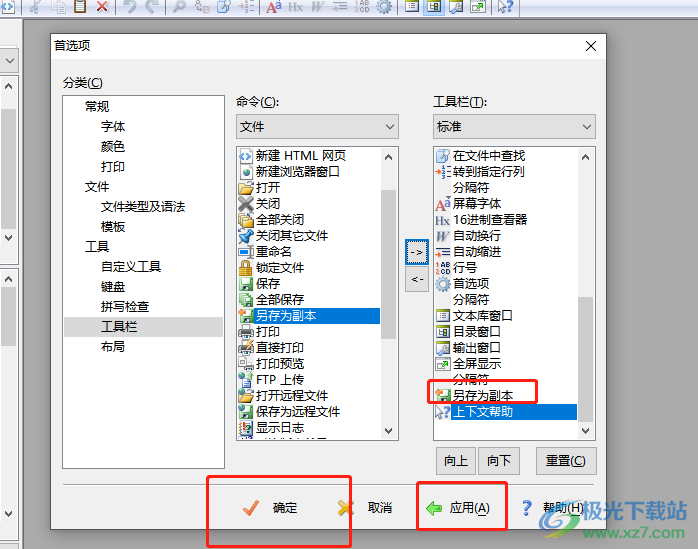
7.最后回到操作页面上,用户可以看到工具栏中显示出来的另存为副本图标,如图所示
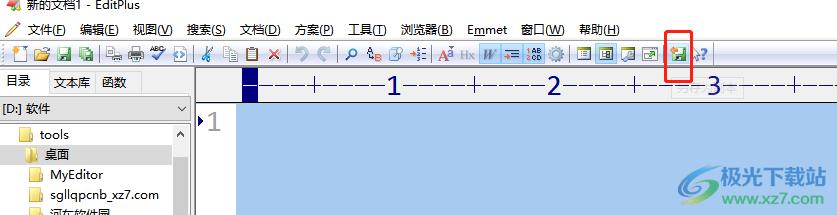
用户在使用editplus软件时,对其中的工具栏不是很满意的话,可以根据自己的使用习惯,在首选项窗口中来进行设置,用户将窗口的选项卡切换到工具栏选项卡上,就可以看到有命令和工具栏板块,用户直接根据自己的需求来添加命令到工具栏中即可解决问题,因此有需要的用户快来试试看吧。
